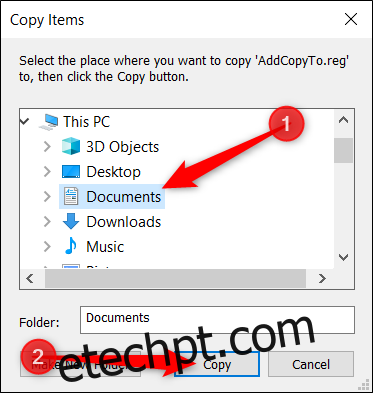O sistema operativo Windows 10 esconde uma funcionalidade que permite, através de um clique com o botão direito num ficheiro, movê-lo ou copiá-lo para um diretório específico à sua escolha. Este pequeno truque no registo simplificará a forma como organiza os seus ficheiros.
Contudo, é crucial começar com um aviso. O Editor de Registo é uma ferramenta potente que, se usada incorretamente, pode provocar instabilidade no sistema ou mesmo torná-lo inutilizável. Este método é bastante simples, e seguindo as instruções corretamente, não deverá ocorrer qualquer problema.
Se nunca utilizou o Editor de Registo, é aconselhável pesquisar um pouco sobre o seu funcionamento antes de começar. E, antes de aplicar quaisquer alterações, faça uma cópia de segurança do Registo e do seu computador.
Para maior segurança, poderá também criar um ponto de restauro do sistema antes de prosseguir. Desta forma, se algo correr mal, poderá reverter o sistema para um estado anterior.
Adicionar “Mover para” ao Menu de Contexto
Para adicionar a opção “Mover para” ao menu de contexto, o primeiro passo é abrir o Editor de Registo. Para tal, pressione as teclas Windows + R, escreva “regedit” na caixa de texto e pressione Enter.
Navegue até à seguinte chave na barra lateral esquerda ou cole diretamente na barra de endereço:
HKEY_CLASSES_ROOT\AllFilesystemObjects\shellex\ContextMenuHandlers
Quando estiver nesse local, clique com o botão direito em “ContextMenuHandlers” e selecione Novo > Chave no menu pop-up.
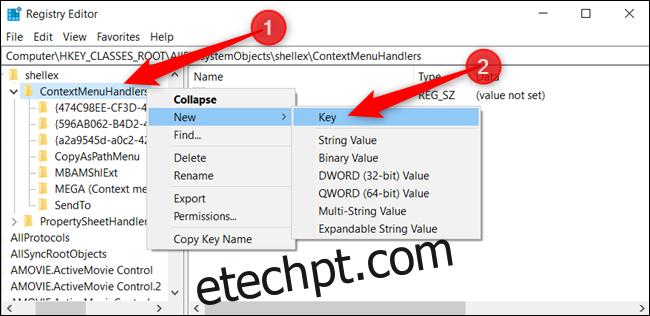
Atribua à nova chave o nome “Mover para” e pressione Enter.
Agora, clique duas vezes em “(Padrão)”, insira a seguinte string no campo “Dados do valor” e pressione Enter:
{C2FBB631-2971-11D1-A18C-00C04FD75D13}
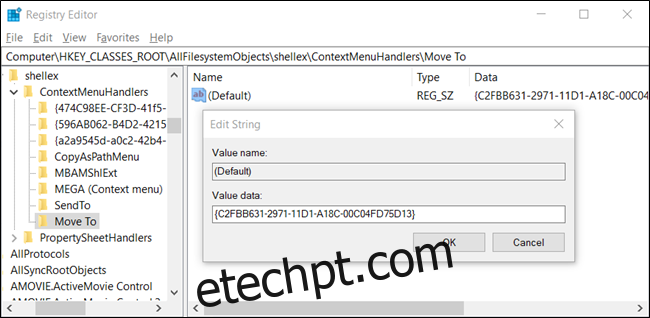
Pode agora fechar o Editor de Registo. Não é necessário reiniciar o computador para começar a utilizar esta funcionalidade.
Adicionar “Copiar para” ao Menu de Contexto
Para adicionar a opção “Copiar para” ao menu de contexto, o processo é semelhante: abra o Editor de Registo. Pressione as teclas Windows + R, digite “regedit” na caixa de texto e pressione Enter.
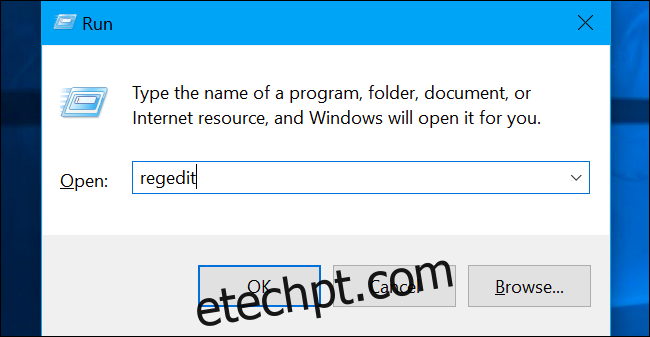
Navegue até à seguinte chave na barra lateral esquerda ou cole diretamente na barra de endereço:
HKEY_CLASSES_ROOT\AllFilesystemObjects\shellex\ContextMenuHandlers
Quando estiver nesse local, clique com o botão direito em “ContextMenuHandlers” e selecione Novo > Chave no menu pop-up.
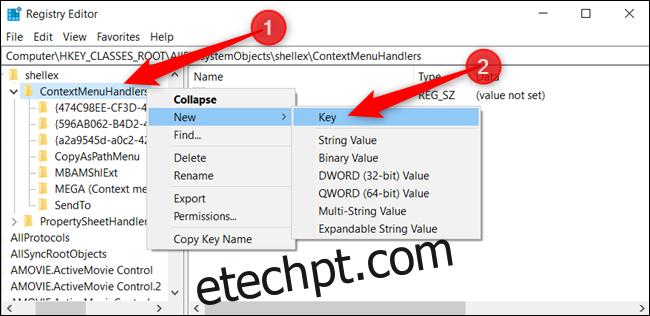
Atribua à nova chave o nome “Copiar para” e pressione Enter.
Agora, clique duas vezes em “(Padrão)”, introduza a seguinte string no campo “Dados do valor” e pressione Enter:
{C2FBB630-2971-11D1-A18C-00C04FD75D13}
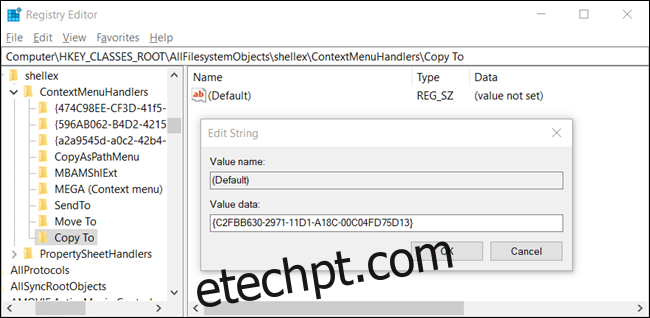
Pode agora fechar o Editor de Registo. Novamente, não é necessário reiniciar o sistema para começar a utilizar esta funcionalidade.
Descarregue o nosso hack de registo com um clique
Se preferir não editar o registo manualmente, pode descarregar o nosso hack “Adicionar mover para/copiar para o registo”. Basta abrir o arquivo ZIP, clicar duas vezes em “AddMoveTo.reg” ou “AddCopyTo.reg” e depois clicar em “Sim” para adicionar as informações ao seu registo.
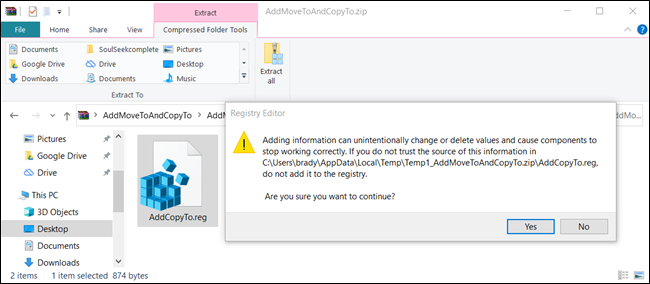
Estes ficheiros REG adicionam as mesmas definições de registo que descrevemos acima. Se quiser verificar o que este (ou qualquer outro) ficheiro REG irá fazer antes de o executar, clique com o botão direito do rato no ficheiro e selecione “Editar” para abri-lo no Bloco de Notas.
Também pode criar facilmente os seus próprios hacks do Registo.
Utilizar “Mover para” ou “Copiar para” no Menu de Contexto
Após adicionar estas modificações ao registo do Windows, ao clicar com o botão direito num ficheiro ou pasta, o menu de contexto aparecerá como habitualmente, mas agora com as opções “Mover para” e/ou “Copiar para”.
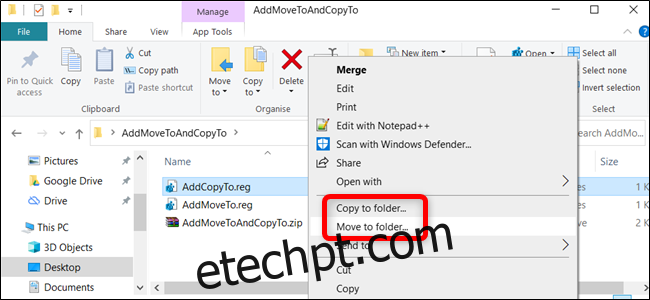
Aparecerá uma pequena caixa de diálogo onde poderá escolher uma pasta de destino. Depois, clique em “Copiar” para enviar o ficheiro para a pasta especificada.